ps之如何对灰蒙蒙美女照进行调色还原(2)
来源:www.psbaike.com整理
作者:不详
学习:3700人次
再次创建曲线调整层,这一步是为了压暗周边的环境。使层次更加分明一些
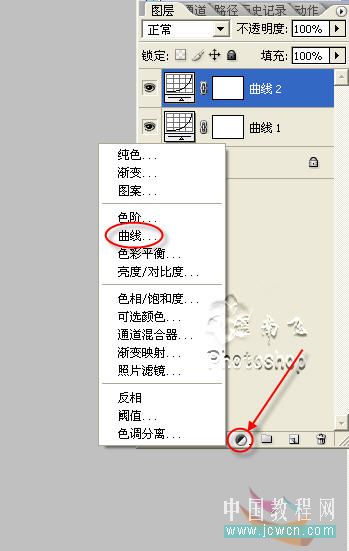
直接进行调整
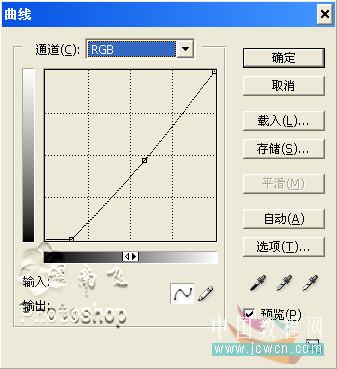
这时候发现人物的头发部分阴影细节丢失。在蒙板上用比较柔软的黑色画笔涂抹回来
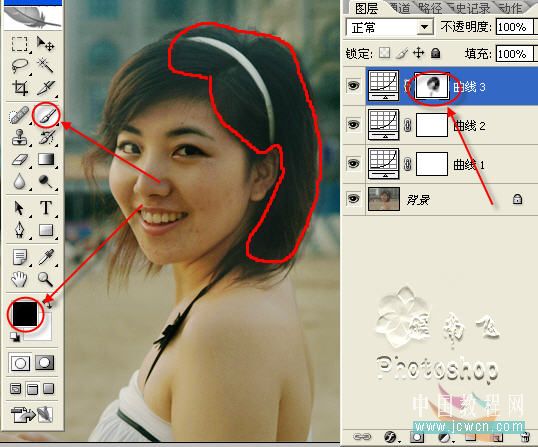
完成效果

仍然是新建曲线调整层。这一步的目的是调整图像颜色。所以R、G、B通道分开来调
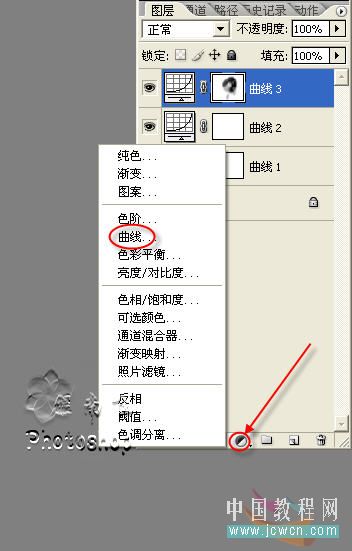
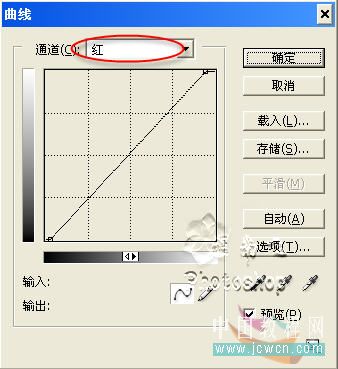
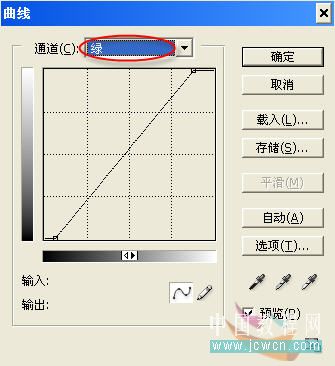
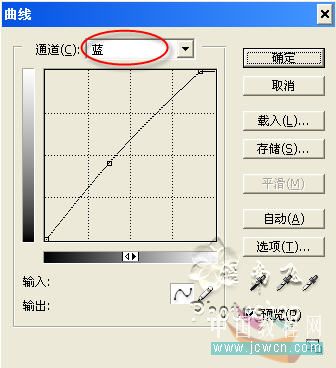
完成之后

完成之后

学习 · 提示
相关教程
关注大神微博加入>>
网友求助,请回答!







